Remediați eroarea Office 365 70003: organizația dvs. a șters acest dispozitiv
Publicat: 2023-01-17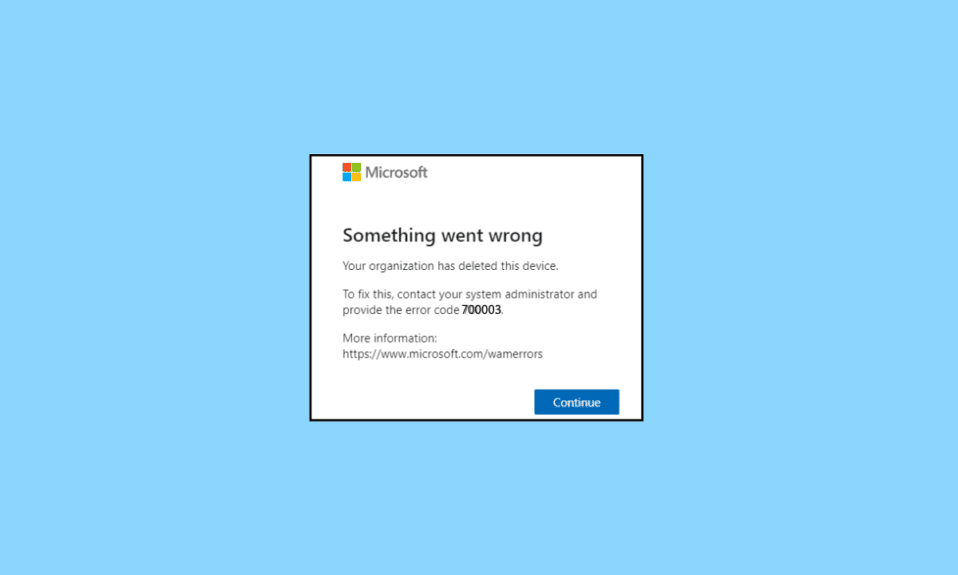
Eroarea frustrantă Office 70003: organizația dvs. a șters acest mesaj de pe dispozitiv poate fi un coșmar atât pentru organizații, cât și pentru utilizatori. Acest mesaj de eroare apare atunci când dispozitivul dvs. a fost șters din directorul Office 365 al organizației dvs. . Aceasta înseamnă că dispozitivul și utilizatorul nu mai pot accesa niciunul dintre serviciile asociate cu Office 365, cum ar fi Exchange Online, SharePoint Online și Office 365 Groups. Când apare această eroare, este important să înțelegeți mai întâi de ce dispozitivul a fost șters din directorul organizației. Este posibil ca dispozitivul să fi reprezentat un risc de securitate sau utilizatorul să nu mai fi fost autorizat să acceseze serviciile organizației. Dacă sunteți utilizatorul dispozitivului șters, ar trebui să încercați să contactați departamentul IT al organizației sau echipa de asistență pentru a rezolva problema. Dacă dispozitivul a fost șters din motive de securitate, departamentul IT sau echipa de asistență vă poate ajuta să remediați problema și să vă ofere îndrumări suplimentare. Dacă dispozitivul a fost șters din cauza inactivității, este posibil să puteți reînregistra dispozitivul cu Office 365 urmând pașii descriși în acest ghid.
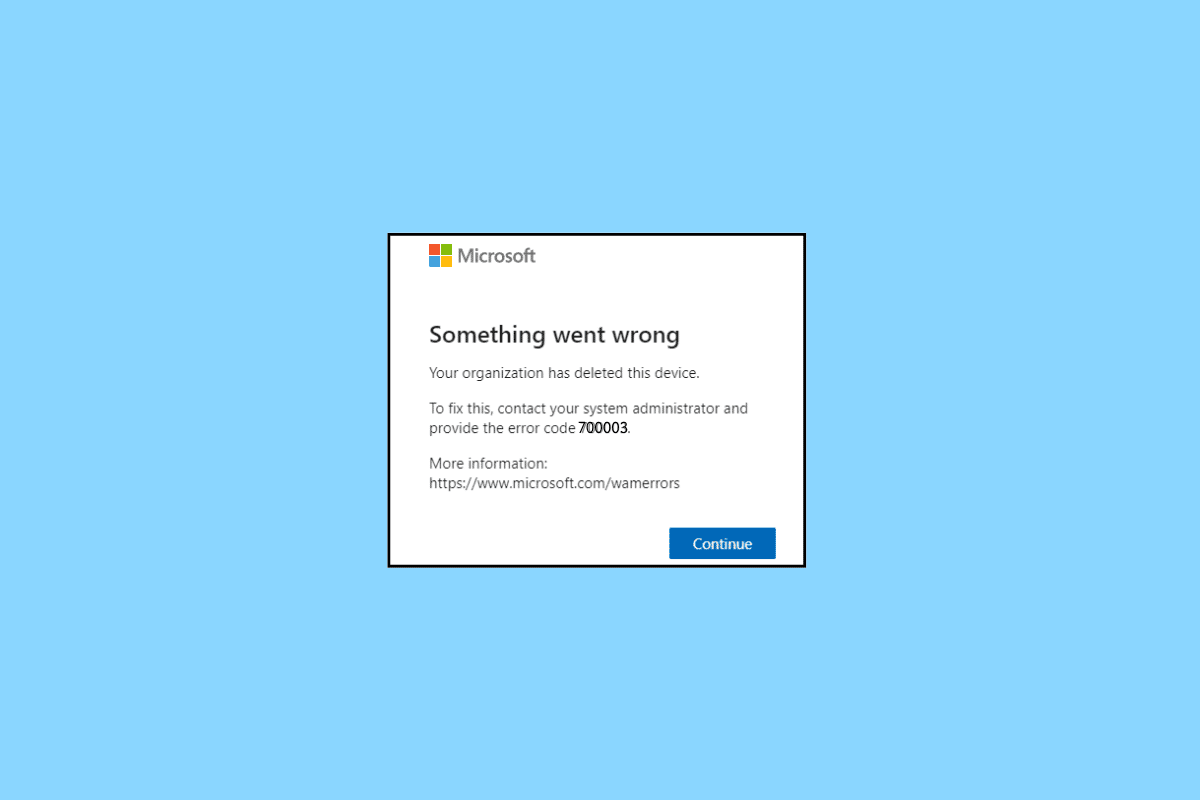
Cuprins
- Cum să remediați eroarea Office 365 70003: organizația dvs. a șters acest dispozitiv
- Metoda 1: Deschideți MS Office din locația de instalare
- Metoda 2: Deconectați contul problematic
- Metoda 3: Dezactivați protecția firewall (nu este recomandat)
- Metoda 4: Dezactivați suplimentele
- Metoda 5: Actualizați sistemul de operare Windows
- Metoda 6: Actualizați MS Office
- Metoda 7: reconectați-vă la contul Microsoft
- Metoda 8: Utilizați expertul de reparare
- Metoda 9: Reinstalați MS Office
- Metoda 10: Utilizați Office 365 Online
- Metoda 11: Contactați asistența
Cum să remediați eroarea Office 365 70003: organizația dvs. a șters acest dispozitiv
Eroarea 70003 este o problemă comună pentru utilizatorii Office și poate avea o gamă largă de cauze. Înțelegerea rădăcinii acestei probleme este esențială pentru a o rezolva, așa că iată câteva dintre cele mai frecvente motive pentru care organizația dvs. a șters această problemă a dispozitivului.
- Probleme cu contul dvs. Microsoft: contul dvs. Microsoft este esențial pentru utilizarea Office și orice problemă cu acest cont poate duce la eroarea 70003. Aceasta poate varia de la o parolă incorectă la un cont Microsoft care a fost blocat sau suspendat.
- Firewall care blochează caracteristicile Office 365: dacă firewall-ul dvs. blochează funcțiile Office 365, poate duce la eroarea 70003. Acest lucru se datorează faptului că aplicațiile Office trebuie să comunice cu serverele Microsoft pentru a funcționa corect.
- Registrul Windows configurat incorect: Dacă registrul Windows nu este configurat corect, poate cauza eroarea 700003 în Office 365. Acest lucru se datorează faptului că registry stochează informații vitale despre computerul dvs. și despre aplicațiile instalate pe acesta.
- Fișiere Office corupte: Fișierele Office corupte pot duce, de asemenea, la eroarea 70003. Acest lucru poate fi cauzat de un virus sau program malware, o supratensiune sau o oprire bruscă.
- Dispozitiv în conflict cu aplicația: dacă utilizați un dispozitiv incompatibil cu Office, poate duce la eroarea 70003. Acest lucru se datorează faptului că aplicația trebuie să fie compatibilă cu dispozitivul pentru a funcționa corect.
- Resurse de sistem insuficiente: dacă computerul nu are suficiente resurse de sistem pentru a rula Office, poate duce la eroarea 70003. Acest lucru poate fi cauzat de rularea prea multor aplicații simultan sau de instalarea unei versiuni învechite de Office.
- Probleme de conexiune la rețea: dacă conexiunea la rețea este lentă sau nesigură, poate duce la eroarea Microsoft 365 700003. Acest lucru se datorează faptului că aplicațiile Office trebuie să se conecteze la serverele Microsoft pentru a funcționa corect.
Din fericire, există mai multe metode care pot fi folosite pentru a remedia această eroare. Mai jos sunt enumerate metodele pe care le puteți utiliza pentru a remedia această eroare.
Metoda 1: Deschideți MS Office din locația de instalare
Motivul pentru care este important să deschideți Microsoft Office din locația sa de instalare este că vă ajută să vă asigurați că aplicația rulează din directorul corect. Acest lucru este important deoarece fiecare aplicație din suita Microsoft Office are propriul director. Deschiderea software-ului din directorul corect vă ajută să vă asigurați că toate componentele dependente funcționează corect.
De asemenea, este important să deschideți Microsoft Office din locația sa de instalare, deoarece ajută la prevenirea oricăror conflicte între diferite versiuni ale software-ului. De exemplu, dacă aveți mai multe versiuni de Microsoft Office instalate pe computer, este important să deschideți aplicația din directorul desemnat pentru a evita orice conflicte între diferitele versiuni.
Notă: MS Word este luat ca exemplu aici. Urmați pașii corespunzător în funcție de aplicația Office aflată în conflict.
1. Faceți clic dreapta pe Comandă rapidă a aplicației și selectați Proprietăți , după cum se arată.
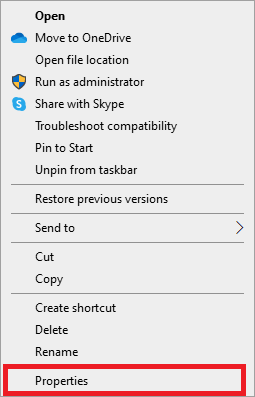
2. Comutați la fila Detalii din fereastra Proprietăți .
3. Localizați sursa aplicației prin Folder Path .
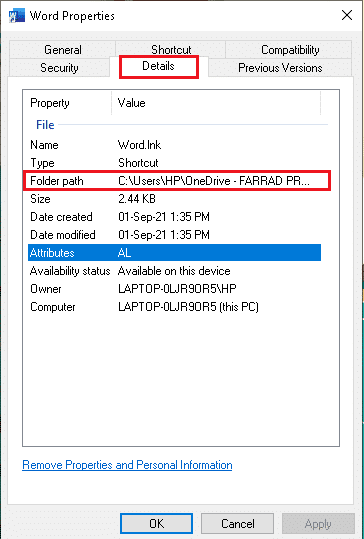
4. Acum, navigați la locația sursă și rulați aplicația de acolo.
Metoda 2: Deconectați contul problematic
Când utilizatorul întâmpină o eroare Microsoft 365 700003, înseamnă că conexiunea la contul utilizatorului a fost pierdută. Acest lucru se poate întâmpla deoarece utilizatorul și-a uitat parola, profilul a fost corupt sau contul este învechit. În orice caz, utilizatorul nu își poate accesa contul până când problema nu a fost rezolvată. Deconectarea contului problematic de la sistem este cea mai bună modalitate de a vă asigura că utilizatorul își poate accesa din nou contul.
1. Deschideți aplicația Setări făcând clic pe tastele Windows + I împreună.
2. Acum, faceți clic pe Setări Conturi așa cum se arată.
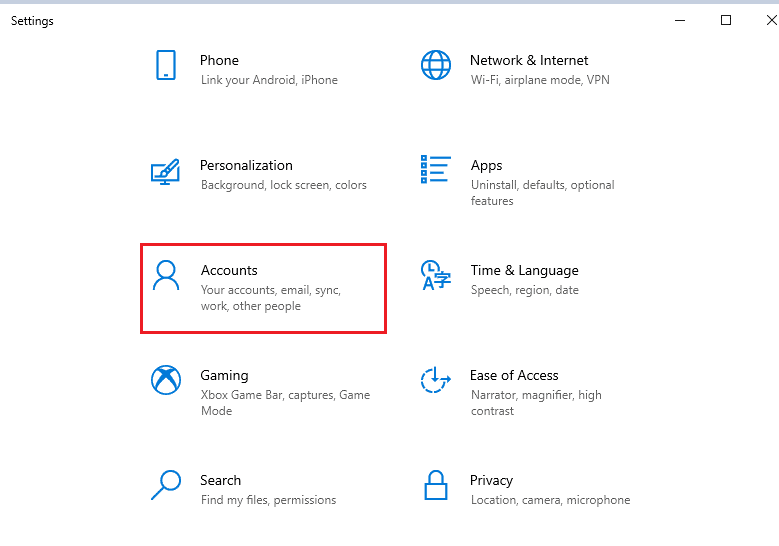
3. Acum, comutați la fila Acces la serviciu sau la școală și faceți clic pe contul dvs.
4. Apoi, selectați contul și faceți clic pe butonul Deconectare , așa cum se arată.
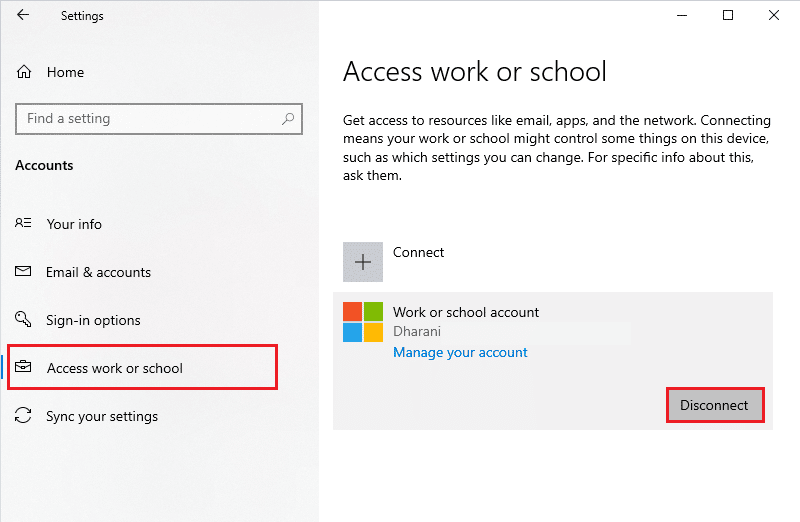
5. Așteptați până când contul este deconectat de la computer și conectați-vă din nou la Office folosind acreditările.
Citiți și: Remediați codul de eroare Office 1058 13 în Windows 10
Metoda 3: Dezactivați protecția firewall (nu este recomandat)
Protecția firewall este o parte esențială a sistemului de securitate al unui computer. Blochează intrarea în sistem a datelor potențial periculoase și ajută la împiedicarea instalării software-ului rău intenționat. Din păcate, uneori, protecția firewall poate cauza probleme cu anumite programe, cum ar fi Microsoft Office. Pentru a remedia această eroare, este necesar să dezactivați protecția firewall.
Notă: Când dezactivați protecția firewall, este important să rețineți că este o măsură de securitate care este în vigoare pentru a vă proteja computerul și datele acestuia. Ca atare, este important să dezactivați doar temporar protecția firewall și apoi să o reactivați când eroarea Office este remediată.
Urmați ghidul nostru despre Cum să dezactivați paravanul de protecție Windows 10 pentru a implementa sarcina.
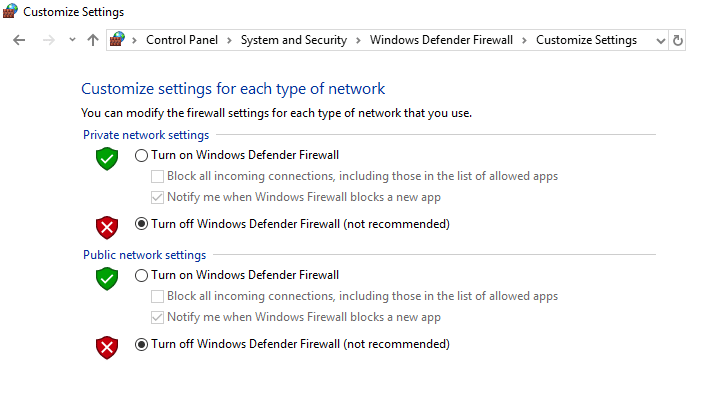
Metoda 4: Dezactivați suplimentele
Eroarea Microsoft 365 700003 este o problemă comună cu care se confruntă utilizatorii atunci când folosesc aplicații Office. Poate fi cauzată de o varietate de probleme, cum ar fi suplimente corupte sau învechite, fișiere de sistem corupte sau configurații incorecte. Eroarea poate împiedica utilizatorii să poată utiliza anumite aplicații Office sau poate cauza ca anumite caracteristici ale aplicației să nu funcționeze corect. Dezactivarea programelor de completare poate ajuta la identificarea programului de completare care cauzează problema și poate ajuta la remedierea erorii.
1. Deschideți aplicația dorită, aici, MS Word și faceți clic pe File .
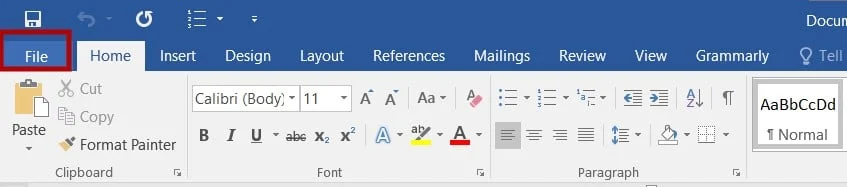
2. Selectați Opțiuni , după cum se arată.
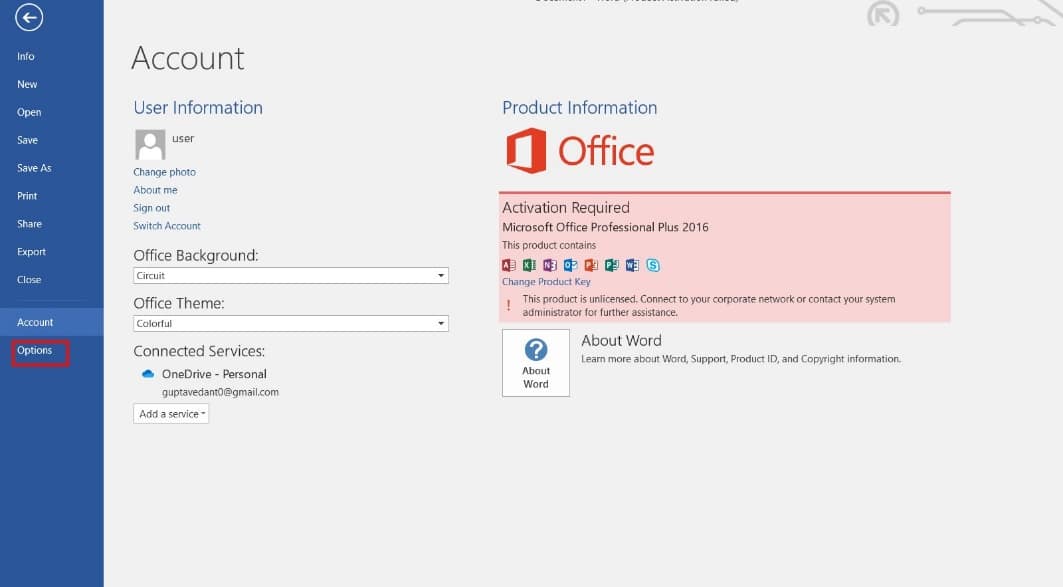
3. Apoi, faceți clic pe Add-ins . Selectați Add-in-urile COM din meniul derulant Gestionare . Apoi faceți clic pe Go...
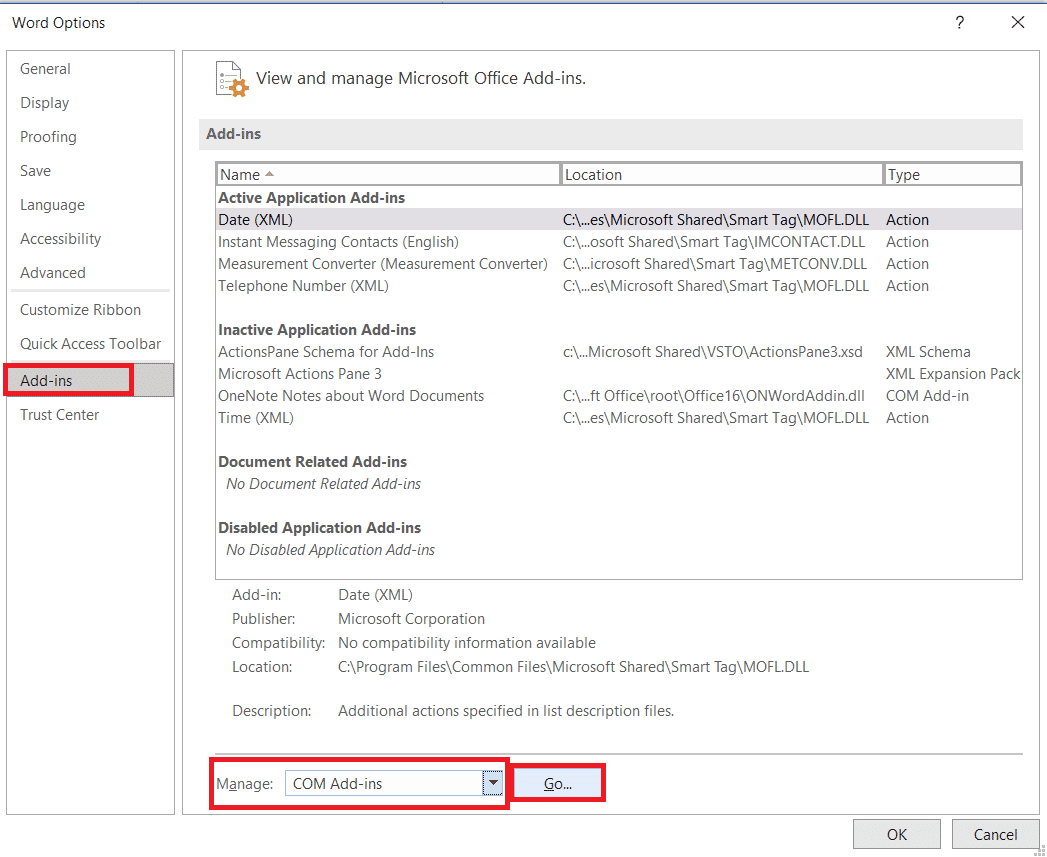
4. Aici, debifați toate suplimentele pe care le - ați instalat și faceți clic pe OK .
Notă: Dacă nu utilizați astfel de programe de completare, vă sugerăm să faceți clic pe butonul Eliminare pentru a le elimina definitiv.
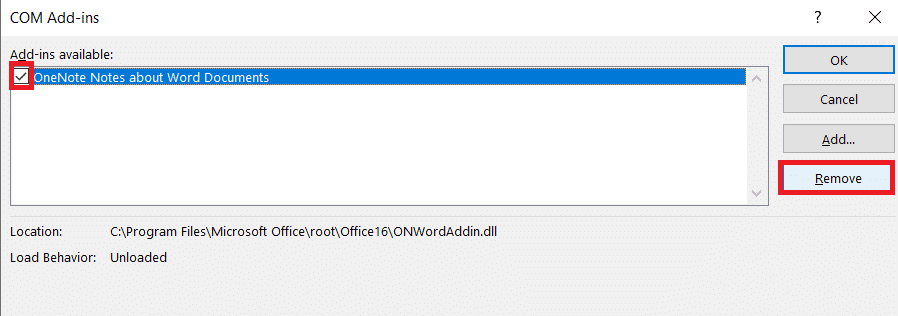
5. Reporniți aplicația și verificați dacă se deschide și funcționează corect.

Citiți și: Remediați Microsoft Office care nu se deschide pe Windows 10
Metoda 5: Actualizați sistemul de operare Windows
Actualizarea Windows poate ajuta la rezolvarea problemei, oferind cele mai recente fișiere de sistem și drivere de care are nevoie aplicația. Actualizarea sistemului de operare Windows poate fi, de asemenea, benefică pentru rezolvarea altor erori Office. Microsoft lansează actualizări regulate care includ remedieri de erori și corecții de securitate, care pot ajuta la rezolvarea problemelor cu aplicațiile Office. Urmați ghidul nostru Cum să descărcați și să instalați cea mai recentă actualizare Windows 10 pentru a vă actualiza computerul Windows.
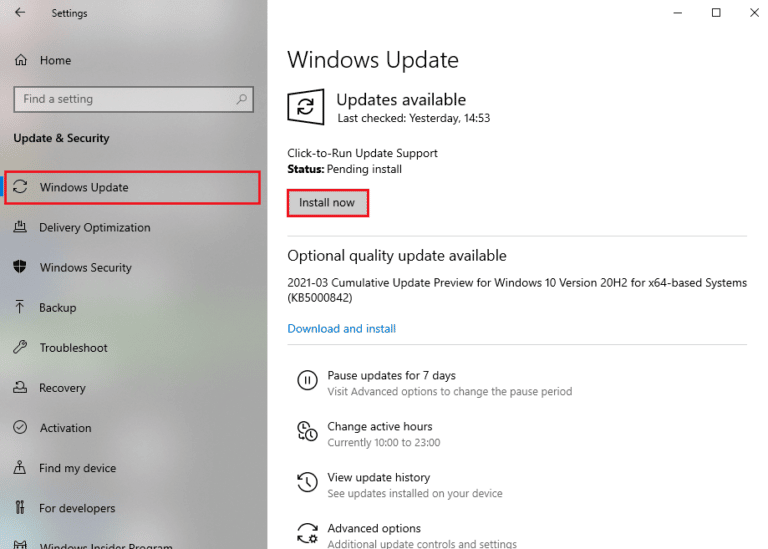
Metoda 6: Actualizați MS Office
Actualizarea MS Office este una dintre cele mai bune modalități de a remedia Office Error 70003. O versiune actualizată a Office va avea toate cele mai recente caracteristici, precum și remedieri de erori și actualizări de securitate. Aceasta înseamnă că orice erori care au fost prezente în versiunile anterioare vor fi remediate și că aplicațiile dvs. Office vor fi mai sigure împotriva atacurilor rău intenționate. În plus, dacă utilizați o versiune neacceptată de Microsoft Office, atunci actualizarea la cea mai recentă versiune poate fi singura modalitate de a remedia eroarea.
1. Deschideți aplicația dorită, de exemplu, MS Word .
2. Faceți clic pe Fișier în colțul din stânga sus al ecranului, așa cum este ilustrat.
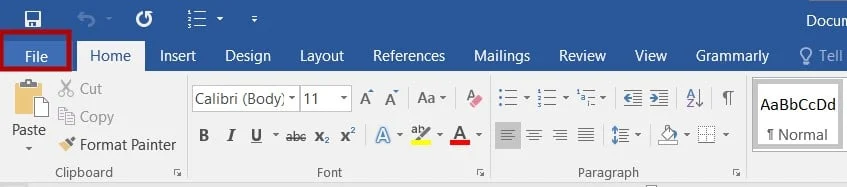
3. Din meniul dat, selectați Cont .
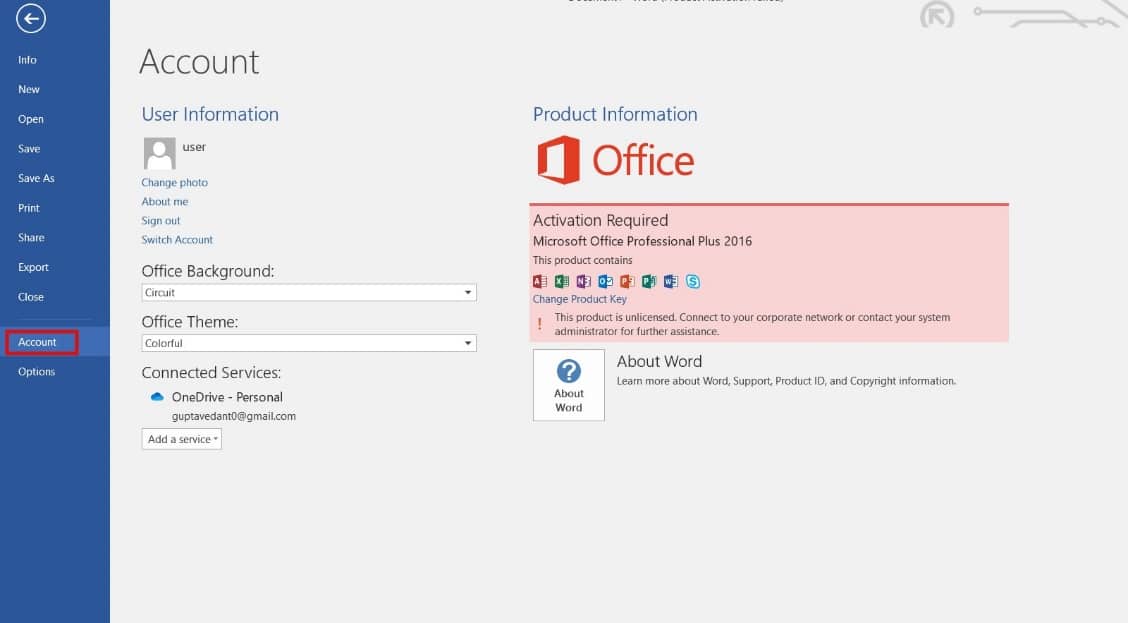
4. Aici, faceți clic pe Opțiuni de actualizare de lângă Actualizări Office .
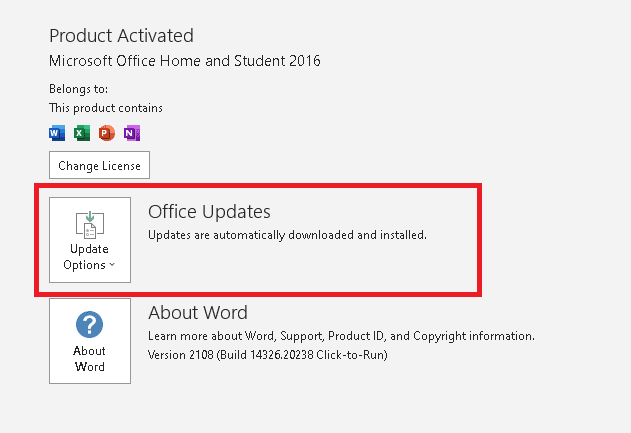
5. Acum, faceți clic pe Actualizare acum , așa cum este ilustrat.
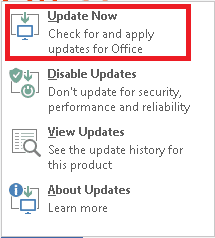
6. Urmați Expertul de actualizare .
Faceți același lucru și pentru alte aplicații MS Office Suite.
Citiți și: Remediați codul de eroare de activare Office 0xC004F074
Metoda 7: reconectați-vă la contul Microsoft
Eliminarea contului și a dispozitivului este una dintre cele mai eficiente modalități de a remedia eroarea Office 70003: organizația dvs. a șters acest dispozitiv. Prin eliminarea contului și a dispozitivului, utilizatorul își poate reseta produsul Office și poate începe din nou. Acest lucru vă va ajuta să vă asigurați că toate componentele Office funcționează corect și că toate fișierele corupte sunt eliminate. Eliminarea contului și a dispozitivului poate ajuta, de asemenea, la ștergerea oricăror viruși care ar putea fi pe sistem, deoarece aceștia nu vor mai putea accesa produsul Office.
Urmați ghidul nostru despre Cum să vă închideți și să ștergeți contul Microsoft pentru a vă șterge contul Microsoft de pe dispozitiv.
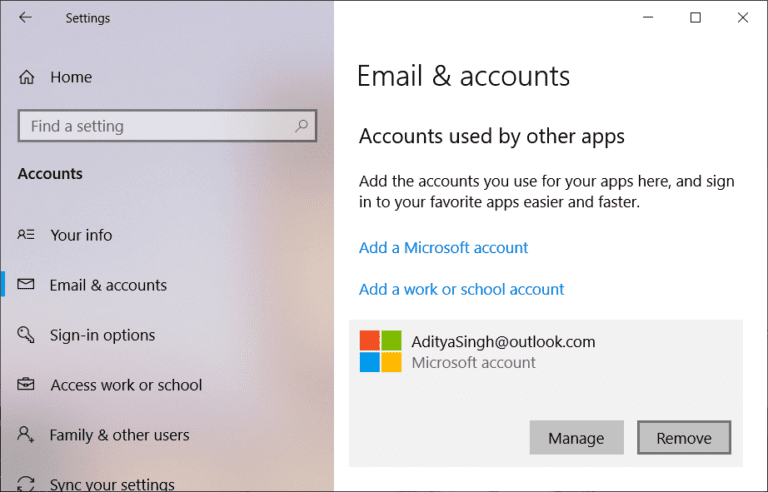
Acum, pentru a vă șterge dispozitivul, urmați acești pași.
1. Apăsați tasta Windows și tastați Command prompt . Faceți clic pe Executare ca administrator .
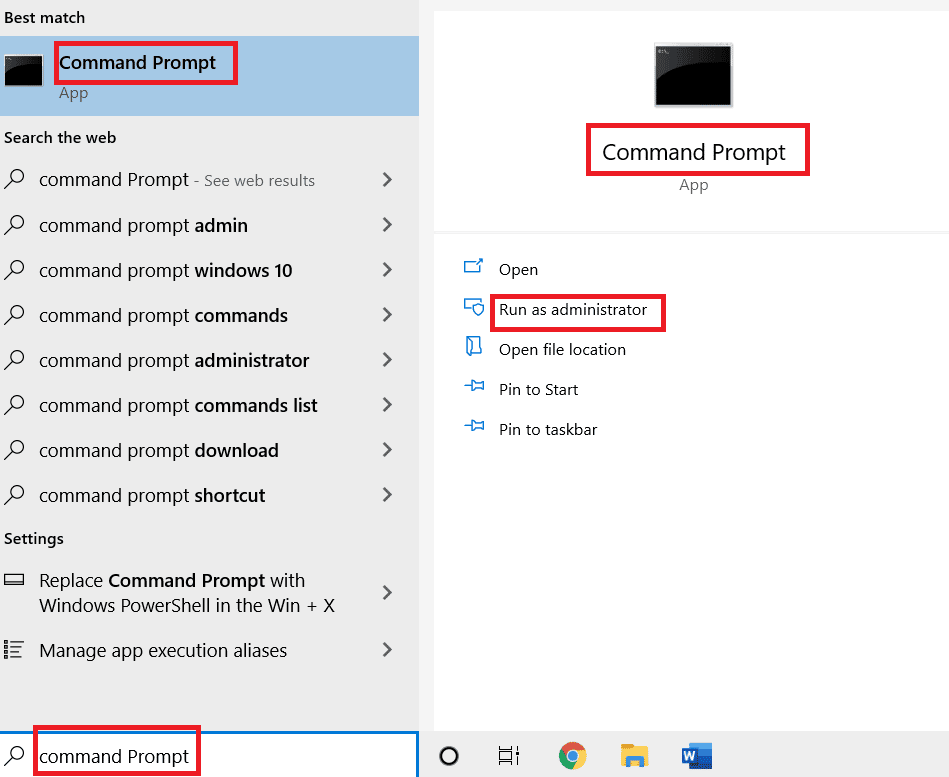
2. Acum, introduceți următoarele comenzi una câte una și apăsați enter după fiecare comandă.
dsregcmd /leave dsregcmd /status
3. Odată ce comenzile sunt executate, înregistrați-vă dispozitivul din nou și această metodă vă va rezolva problema.
Metoda 8: Utilizați expertul de reparare
Utilizarea unui expert de reparare este o modalitate excelentă de a remedia rapid și ușor eroarea 700003 în Office 365. Este mult mai ușor decât să încercați să depanați singur problema și vă poate economisi mult timp și frustrare. Deci, dacă întâmpinați eroarea, asigurați-vă că utilizați un expert de reparare pentru a remedia problema.
1. Deschideți bara de căutare Windows , tastați Panou de control și faceți clic pe Deschidere .
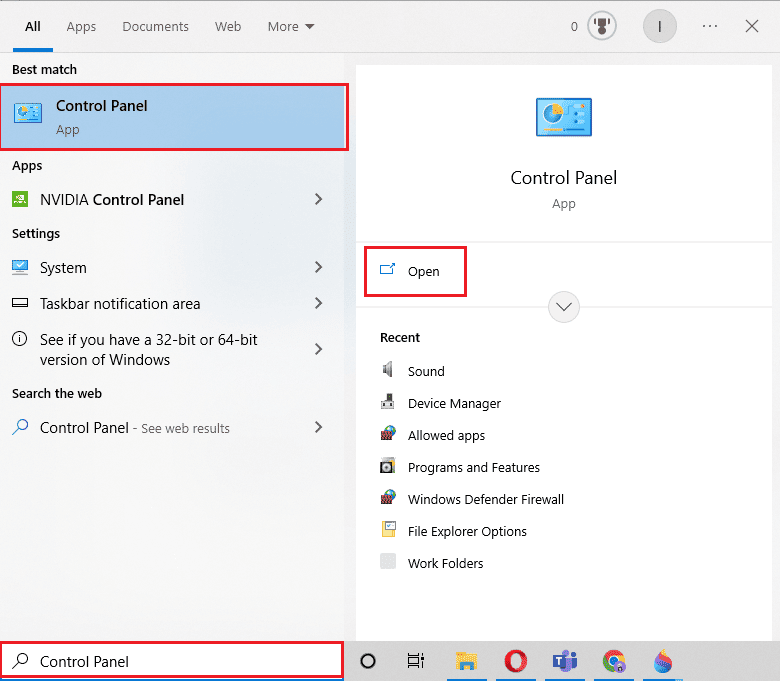
2. Setați Vizualizare după > Categorie și faceți clic pe opțiunea Uninstall a program sub Programs , așa cum este evidențiat.
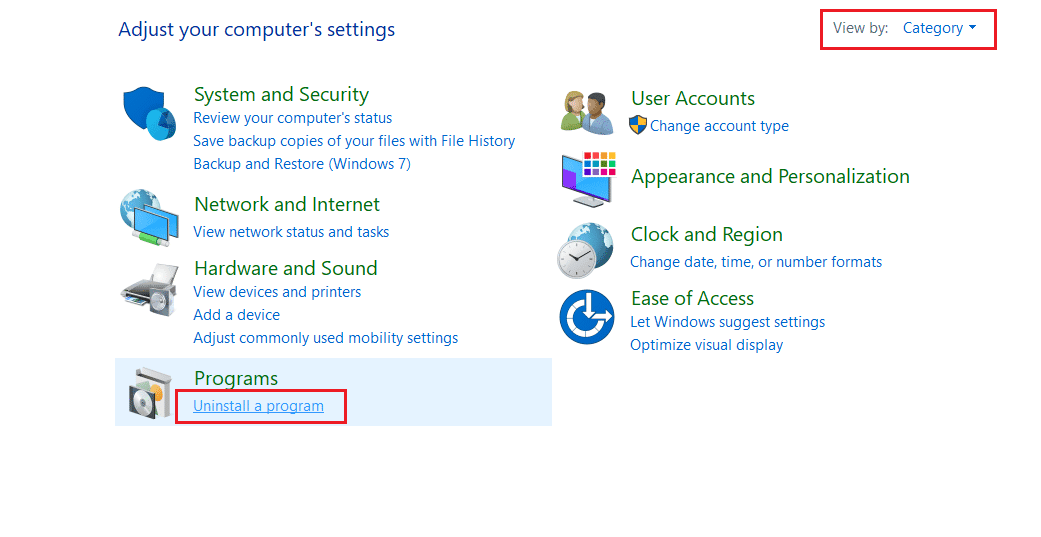
3. Faceți clic dreapta pe programul Microsoft Office și selectați Modificare .
Notă: Aici am arătat Microsoft Office Professional Plus 2016 ca exemplu.
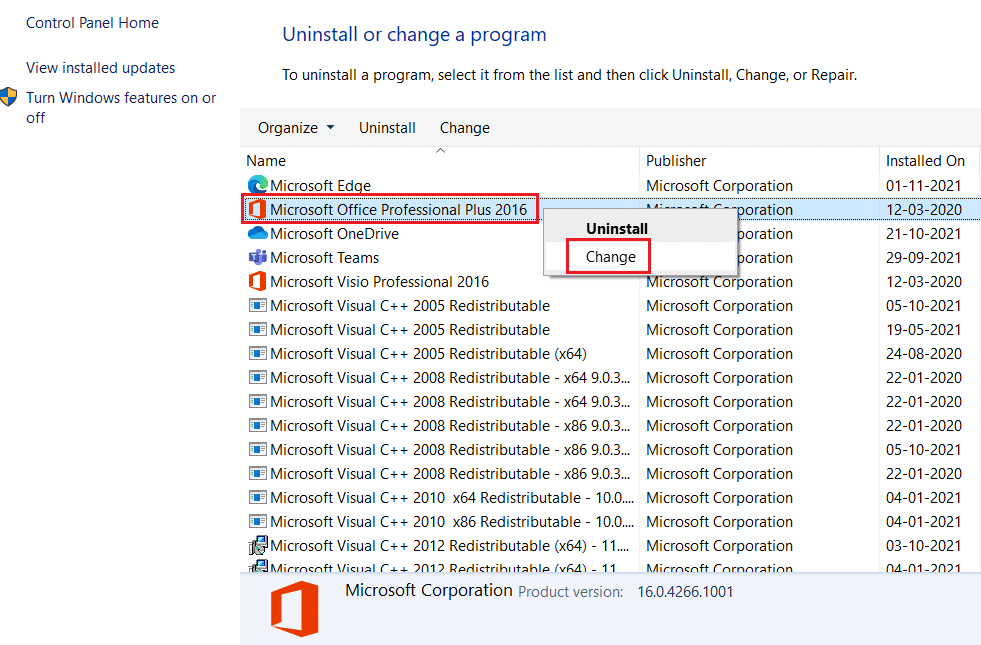
4. Alegeți opțiunea Reparare și faceți clic pe Continuare .
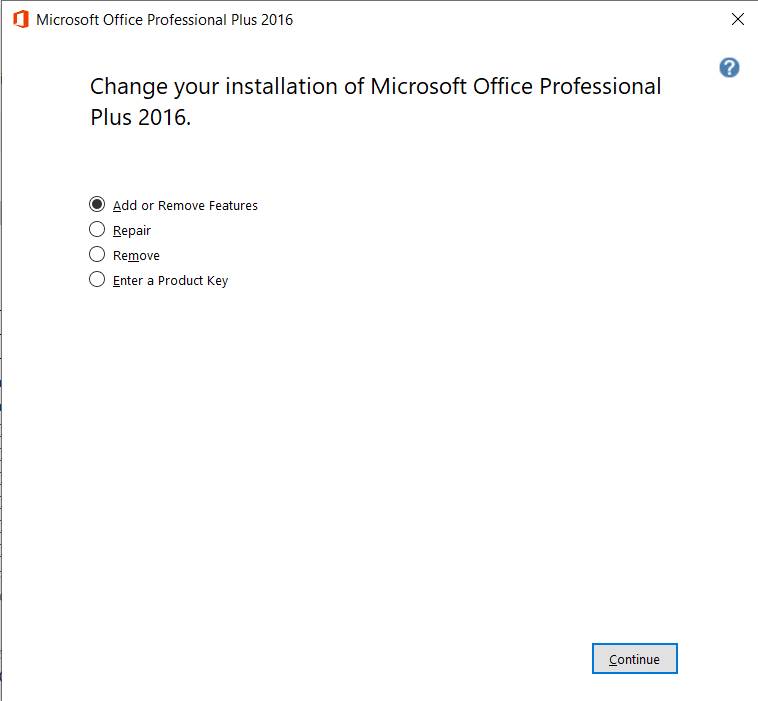
5. Urmați expertul de reparare de pe ecran pentru a finaliza procesul.
Citiți și: Remediați eroarea Excel stdole32.tlb în Windows 10
Metoda 9: Reinstalați MS Office
Dacă niciuna dintre metodele de mai sus nu a funcționat pentru dvs., atunci încercați să dezinstalați MS Office și apoi instalați-l din nou.
Notă: implementați această metodă numai dacă aveți discul de instalare MS Office sau codul de produs necesar.
1. Lansați Panoul de control și accesați fereastra Programe și caracteristici .
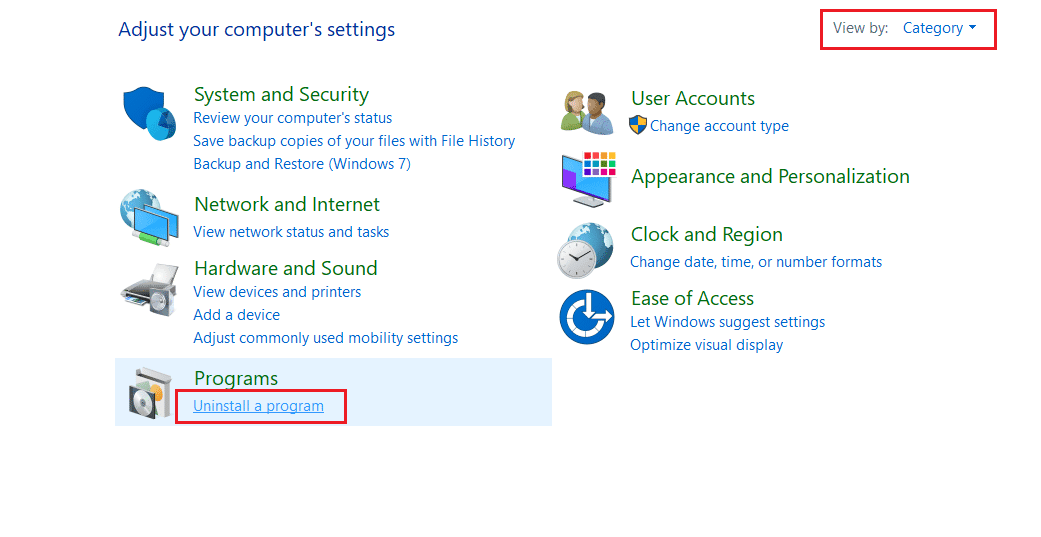
2. Faceți clic dreapta pe programul Microsoft Office și selectați Dezinstalare.
Notă: Aici am arătat ca exemplu Microsoft Office Professional Plus 2016.
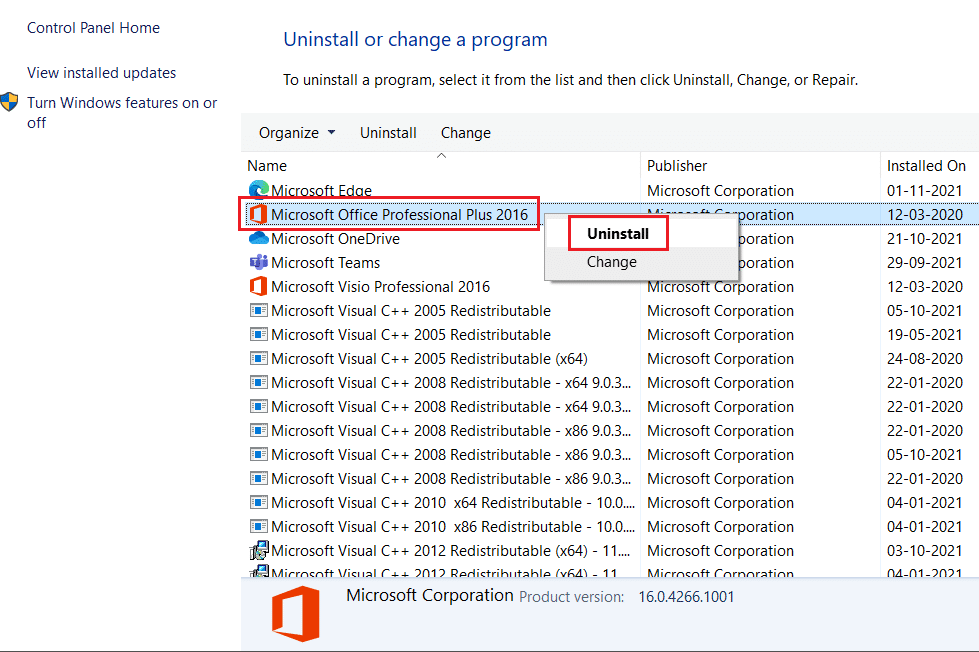
3. Urmați instrucțiunile date de Uninstall Wizard.
4A. Cumpărați și instalați Microsoft Office 365 prin intermediul site-ului web oficial.
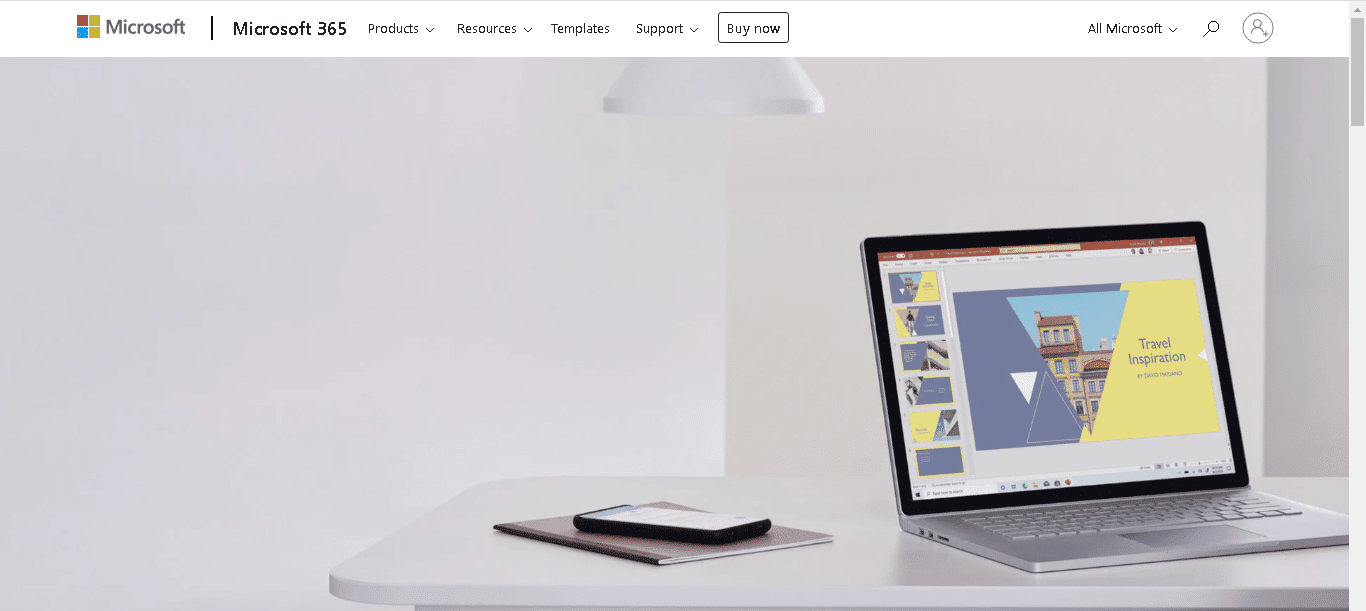
4B. Sau utilizați CD-ul de instalare MS Office .
5. Urmați Expertul de instalare pentru a finaliza procesul.
Metoda 10: Utilizați Office 365 Online
Dacă toate celelalte metode nu funcționează, atunci încercați să deschideți din nou aplicația. Dacă încă nu se lansează, puteți încerca să utilizați serviciul Office 365 Online. Aceasta este o versiune web a Office care poate fi accesată prin orice browser web. Include aceleași caracteristici și funcționalități ca și versiunea desktop, dar fără a fi necesară instalarea software-ului. Încercați să utilizați Office 365 online pe computer pentru a remedia problema.
1. Deschideți browserul și navigați la pagina de conectare Microsoft 365.
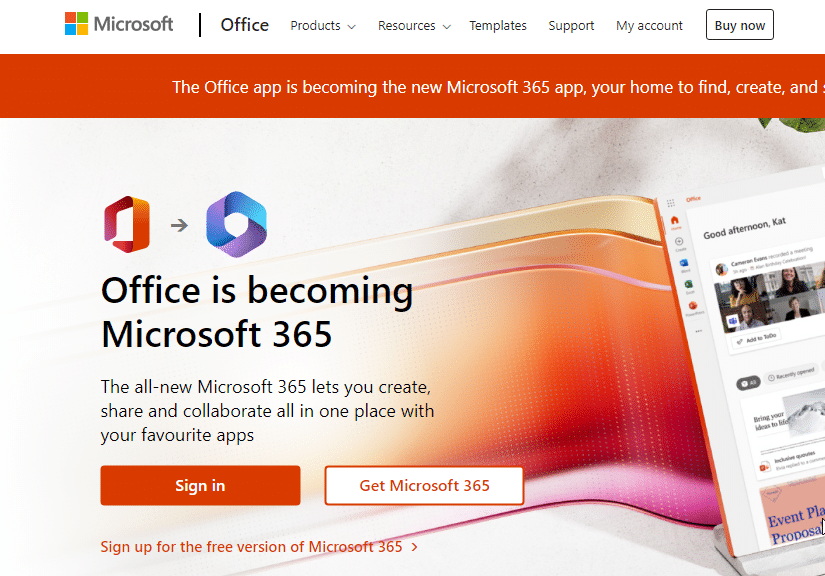
2. Faceți clic pe butonul Conectați -vă și conectați-vă cu acreditările dvs.
3. Verificați dacă vă confruntați cu eroarea acum.
Metoda 11: Contactați asistența
Dacă întâmpinați această eroare, este important să contactați asistența Microsoft cât mai curând posibil. Asistența Microsoft este disponibilă 24/7 și vă poate oferi asistența de care aveți nevoie pentru a depana și a remedia problema.
Când contactați asistența Microsoft, acesta vă va cere să furnizați detalii despre eroare, cum ar fi versiunea de Microsoft Office pe care o utilizați, ce program utilizați când a apărut eroarea și orice alte informații care ar putea fi relevante pentru problemă. Apoi, asistența Microsoft va putea diagnostica problema și vă va oferi pașii necesari pentru a o remedia.
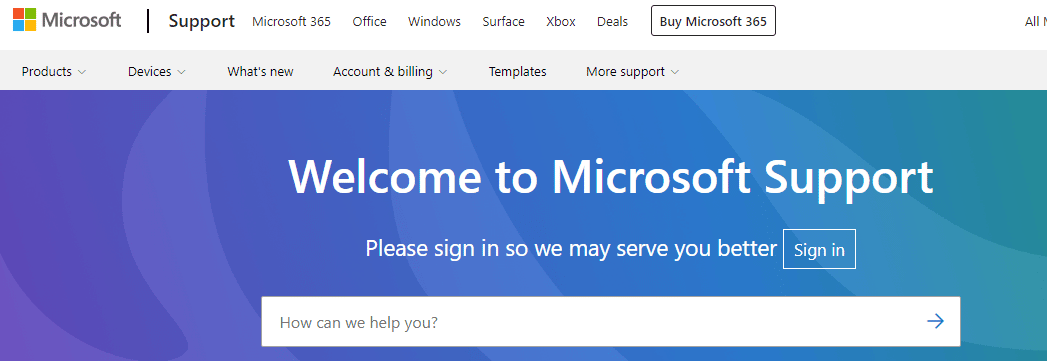
Pe lângă furnizarea de asistență cu eroarea 70003, asistența Microsoft vă poate oferi și sfaturi despre cum să preveniți această problemă să apară în viitor. Ei vă pot oferi sfaturi și trucuri pentru optimizarea sistemului și evitarea erorilor în viitor.
Recomandat:
- Cum să setați permisiunile de editare pentru Foi de calcul Google
- Cum se interpretează scorul Z
- Remediați codul de eroare Office 1058 13 în Windows 10
- Remediați Office 365 Numele fișierului este invalid la salvarea erorii
Eroare Office 70003: organizația dvs. a șters acest dispozitiv este o problemă comună care poate fi cauzată de o serie de factori diferiți. Este important să luați măsurile necesare, așa cum sunt discutate în acest ghid, pentru a identifica cauza și apoi să luați măsurile adecvate pentru a rezolva problema. Spune-ne care metodă a funcționat cel mai bine pentru tine. Dacă aveți întrebări sau sugestii, nu ezitați să le trimiteți în secțiunea de comentarii.
